WorldEdit это самый простой способ редактировать карты не выходя из игры. Благодаря удобному редактору карт включающему в себя набор специальных команд и инструментов вы сможете быстро построить что угодно, любой формы и масштабов, а так же вы сможете переместить или сохранить любимую постройку в отдельный файл. С помощью которого можно ее вставить в другой мир. Единственное ограничение, это мощность компьютера, манипуляции большими участками карты с огромным количеством блоков могут вызывать лаги и вылеты. Мод не затрагивает файлы игры, поэтому совместим со множество различных модификаций.
WorldEdit Особенности
- Быстрое создание, замена или удаления тысяч блоков
- Больше не надо тратить время на выравнивание местности, удалении воды и лавы
- Быстрое создание сфер, кубов, цилиндров и др.
- Копирование/Вставка областей и сохранение их в формате.schematics
- Используйте специальные инструменты «кисти», чтобы убрать горы, овраги и т. д.
- Используйте компас, чтобы быстро телепортироваться в различные области
- Вы можете откатить изменения с помощью резервных копий
- WorldEdit это один из старейших сохранившихся проектов Minecraft с альфа версии!
- WorldEdit работает в одиночной игре и на сервере. Данный редактор карт, не оказывает никакого влияния на игру и на ваш мир, пока вы не используете его. Это не вызовет никаких конфликтов модов, и он будет работать только тогда когда вам нужно.
Скриншоты

Туториал || Как объединить чат Aternos c Discord || DiscordSRV



Как установить WorldEdit?
- Установите Minecraft Forge
- Нажмите Win+R (кнопка «Win» находиться между «Ctrl» и «Alt»)
- В появившемся окне напишите %appdata%
- Перейдите в.minecraft/mods (если нету папки «mods»,то создайте)
- Перетащите мод (.zip/.jar) в папку mods
- Распакуйте папку craftscripts в корневую папку (.minecraft/), а файл WorldEdit.jar в папку bin/ (не в minecraft.jar!). Для корректной работы нужен Single Player Commands .
Выделение регионов
В WorldEdit регион выделяется с помощью обозначения точек кубоида.
Кубоид — это параллелепипед.
Файл:Cuboid.png
Существует 3 варианта выделения кубоида:
- Встаем на точку 1 и пишем в чате //pos1 , встаем на точку 2 и пишем //pos2 .
- Наводим прицел на точку 1 и пишем в чате //hpos1 , соответственно наводим прицел на точку 2 и пишем //hpos2 .
- Берем деревянный топор в руки (если нет, то пишем команду //wand) (каменный, железный, золотой и алмазный свойством выделения не обладают), жмем левой кнопкой мыши на точку 1 и правой кнопкой мыши на точку 2.
Действия с регионами
- //replace — заменить на . Пример: //replace dirt glass — заменить землю на стекло в выбранном кубоиде. //replace grass — заменить все блоки кроме воздуха на траву.
- //overlay — покрыть блоки верху кубоида блоком . Пример: //overlay grass — покрыть кубоид травой.
- //set — заполнить весь кубоид блоком . Пример: //set 0 — удалить все блоки в кубоиде (заполнить воздухом).
- //move — сдвинуть блоки в кубоиде на блоков в направлении и заменить оставшиеся блоки на .
- //walls — создать стены из в кубоиде (самый внешний слой).
- //sel — очистка выделения(кубоида). Не затрагивает изменение блоков в кубоиде.
- //outline — покрывает весь кубоид блоком Например: //outline 1 — сделать полую изнутри коробку
Указание блоков
Блоки-аргументы могут быть указаны как по (1, 3, 35), так и по названию (stone, grass, wool). Если блок имеет дополнительное значение, оно может быть указано после двоеточия (35:14, wool:red). Можно комбинировать разные способы указания блока.
Большинство команд может оперировать сразу с несколькими видами блоков, для этого нужно указать блоки через запятую без пробела. Например:
- //replace grass,dirt stone — заменит землю и траву на камень.
- //set wool,wool:red,wool:green — заполнит выделение белой, красной и зеленой шерстью в случайном порядке (в тех же пропорциях т.е. 33,3% — белой, 33,3% — красной и 33,3% — зеленой).
- //set 10%wool:blue,90%wool:orange — заполнит выделение на 10% синей шерстью и на 90% — оранжевой (при указании более 2-х аргументов могут быть баги).
- //overlay 5%torch,95%air — покроет 5% выделения факелами.
- //set sign:3|строка1|строка2|строка3|строка4 — Указание строк для табличек.
Прочие действия, не требующие регион
- //sphere — создать сферу из c радиусом
- //hsphere — создать полую сферу из c радиусом . Raised может принимать значения yes и no, если yes, то центр сферы сместится вверх на его радиус.
- //cyl — создать цилиндр из с радиусом и высотой .
- //hcyl — создать полый цилиндр из с радиусом и высотой .
- //forestgen — создать лес площадью x блоков с типом и плотностью , плотность варьируется от 0 до 100. Типы деревьев
Обязательно перед командами делайте двойной слеш «//» Полный список команд (английский)
Список команд
- //limit
- — максимальное количество блоков используемое при командах. Действует только на вас. Используется для предотвращения катастрофических инцидентов.
Действия с историей
- //undo — отменяет последнюю вашу команду. — число отмены последних команд.
- //redo — возвращает отмененные вами команды. — число возвращения команд отмененных вами.
- //clearhistory — очищает историю.
- //wand — дает вам деревянный топор (топор редактирования). ЛКМ по блоку деревянным топором назначает первую позицию, ПКМ по блоку назначает вторую позицию.
- //toggleeditwand — отключает деревянный топор. Теперь им можно пользоваться по прямому назначению.
- //sel — выбор формы выделяемого региона. cuboid — выделяет параллелепипед. extend — то же, что и cuboid, но при установке второй точки вы расширяете регион, не теряя выделение с уже выделенного. poly — выделяет только в плоскости. cyl — цилиндр. sphere — сферу. ellipsoid — эллипсоид (капсула), левая кнопка — центр, правой кнопкой задаете радиусы
- //desel — убрать выделение
- //pos1 — назначает первой позицией для выделения блок на котором вы стоите.
- //pos2 — назначает второй позицией для выделения блок на котором вы стоите.
- //hpos1 — назначает первой позицией для выделения блок на который вы смотрите.
- //hpos2 — назначает второй позицией для выделения блок на который вы смотрите.
- //chunk — выделяет весь чанк, в котором вы находитесь.
- //contract — уменьшает выбранный вами регион в указанном направлении direction (north, east, south, west, up, down), если указано число reverse-amount — то и в противоположном направлении. Если direction отсутствует — в направлении, в которое вы смотрите. Например: //contract 10 7 south — уменьшит выбранный регион на 10 блоков к югу (south) и на 7 блоков к северу (north).
- //expand — расширяет выбранный вами регион в указанном направлении direction (north, east, south, west, up, down), если указано число reverse-amount — то и в противоположном направлении. Если direction отсутствует — в направлении, в которое вы смотрите. Например: //expand 10 7 south — расширит выбранный регион на 10 блоков к югу (south) и на 7 блоков к северу (north).
- //expand vert — максимально расширит выбранный вами регион вверх и вниз.
- //inset [-hv] — Сужает выбранный регион в каждом направлении.
- //outset [-hv] — Расширяет выбранный регион в каждом направлении.
- //shift — перемещает регион выбора. Не перемещает содержимое региона. amount — расстояние, direction (north, east, south, west, up, down).
- //size — введите что-бы узнать размер выбранного региона.
- //count — введите для получения статистики по выбранному блоку (block) в выбранном регионе.
- //distr — введите для получения списка блоков, находящихся в выбранном регионе.
Операции с регионами
- //set — заполнить выбранный регион определенным блоком (block).
- //replace — заменить все блоки в выбранном регионе определенным блоком (to-block).
- //replace — заменить определенные блоки (from-block) другими определенными блоками (to-block) в выбранном регионе.
- //overlay — покрыть выбранный регион определенным блоком. Например: //overlay 50 — покрыть выбранный регион факелами.
- //walls — создать стены вокруг выбранного региона определенным блоком.
- //outline — создает стены, пол, потолок вокруг выбранного региона.
- //smooth — сглаживает (делает реалистичнее) выбранный регион. iterations — интенсивность. Сильно грузит сервер в сетевой игре, осторожно.
- //regen — востанавливает выбранный регион. Заново его генерирует.
- //move — передвинуть содержимое выбранного региона на count блоков в направлении direction (north, east, south, west, up, down). И заменить освобожденную область определенным блоком (leave-id).
- //stack — продлить выбранный регион на count регионов в направлении direction (north, east, south, west, up, down).
- //copy — скопировать выбранный регион. Опорная точка — ваше местоположение.
- //cut — вырезать выбранный регион. Опорная точка — ваше местоположение.
- //paste — вставить скопированный регион. Опорная точка — ваше местоположение.
- //rotate — повернуть скопированный регион в буфере обмена в направлении angle-in-degrees.
- //flip — отразить регион в буфере в направлении dir, либо по направлению Вашего взгляда.
- //schematic load — загрузить файлы буфера под именем filename.
- //schematic save — сохранить файлы буфера под именем filename, известный format это «.mce».
- /clearclipboard — очистить буфер.
- //hcyl — создание полого (только стены), вертикального цилиндра из блока block, радиусом radius, и высотой height.
- //cyl — создание вертикального цилиндра из блока block, радиусом radius, и высотой height.
- //sphere — создание шара из блока block и радиусом radius.
- //hsphere — создание полой (пустой) сферы из блока block и радиусом radius.
- //forestgen — создание леса размером size, типом type (Типы деревьев) и плотностью density.
- //pumpkins — создание тыкв.
- //hpyramid — создание полой пирамиды из блока размером .
- //pyramid — создание пирамиды из блока размером .
- //toggleplace — переключение между первой позицией и вашим текущим положением.
- //fill — заполнить отверстия блоком block, в радиусе radius и в глубину depth. Заполняет только если сверху был воздух, т.е. ориентируется на вертикаль.
- //fillr — рекурсивно заполнить отверстия блоком block, в радиусе radius. При наличии пустот сбоку от «колодца» — будут заполняться.
- //drain — осушить бассейны воды/лавы в радиусе radius. Действует из соседней с жидкостью координаты, залезать в лаву не обязательно.
- //fixwater — исправление уровня воды и течений близлежащих водоемов.
- //fixlava — исправление уровня лавы и течений близлежащих бассейнов лавы.
- //removeabove — убрать блоки над вашей головой.
- //removebelow — убрать блоки под вашими ногами.
- //replacenear — заменить блоки на расстоянии size, заменить блоки from-id на блоки to-id.
- //removenear — удалить блоки block на расстоянии size.
- //snow — покрыть все снегом в радиусе radius.
- //thaw — убрать снег в радиусе radius.
- //ex — потушить огонь на расстоянии size. По умолчанию в радиусе 40 блоков.
- //butcher [-a] — убить всех враждебных мобов в радиусе radius.По умолчанию [-a] — убить дружественных мобов
Обязательно установите себе //limit перед использованием супер-кирки!
- // — если ломать блоки киркой, то они ломаются очень быстро.
- /sp area — переключение кирки в режим удаления зоны, где радиус удаления блоков (от 1 до 5). Вариант — //superpickaxe area
- /sp single — переключение кирки в режим единичного удаления блоков. Вариант — //superpickaxe single
Также наиболее эффектное средство — удаление целого кубоида определённых блоков после удара в его центр — //superpickaxe recur . Осторожно , при частом использовании в сетевой игре история пишется неполно и undo/redo может не помочь.
Инструменты
Инструмент устанавливается на предмет, находящийся у вас в руке, замещая его прямое назначение. Используется правым щелчком мыши.
- /info — получение информации о блоке.
- /tree — включить инструмент посадки деревьев, где это вид дерева (Типы деревьев).
- /none — Перестаёт делать инструмент в вашей руке «заменителем»
- //repl — включить инструмент заменитель блоков, где — это id блока на который вы меняете начальный.
Наверно, каждый современный человек, проживающий в русскоязычных странах, знает или слышал о ВК (VK) — социальная сеть Вконтакте. Вход в ВК (VK) обходным путем возможен, когда установлена блокировка для граждан Украины или системным администратором на раб
![]()
![]()
Мы знаем, что в Whatsapp можно , который надоедает или вы просто не хотите с ним общаться, а он по какой то причине попал в ваш контакт лист. Но что делать если вы столкнулись с обратной ситуацией и как вообще узнать об этой блокировки. В этой статьей
![]()
![]()
Общайтесь Вконтакте со своими друзьями, делитесь фотографиями и видео, слушайте любимую музыку, играйте в игры. Знакомьтесь с новыми интересными людьми, вступайте в группы по интересам и следите за новостями своих кумиров. На всё это способно официальное
![]()
![]()
Самые читаемые материалы
Как перейти на полную версию Вконтакте?
Как узнать, что вы у кого-то заблокированы в Whatsapp?
Как скачать вконтакте на телефон
Как назвать себя вконтакте, в одноклассниках и других социальных сетях и форумах
Красивые имена для вк: крутые русские варианты для девочек, а также топовые ники на английском
Кто заходил на страницу в контакте?
Создание и настройка «Майнкрафт» сервера: пошаговая инструкция Как создать сервер навсегда в майнкрафте
Последние материалы

Привет, друг! Круто, что ты занимаешься творчеством и собираешься пускать его в массы=) Я это знаю, потому что иначе ты бы не задавался вопросом, как придумать себе псевдоним.В этой статье я расскажу тебе о типичных ошибках, которые допускают люди при выб.
![]()
![]()
Миллионы людей ежедневно регистрируются в социальных сетях вконтакте, одноклассники, фейсбук и прочих, а также на форумах. Некоторые выбирают себе оригинальные никнеймы, а большинство пишут просто набор букв. Можно один раз придумать себе ник на все случа.
![]()
![]()

Практически у каждого из нас есть своя страница в любой соц. сети. Каждая соц. сеть привлекает абсолютно разными качествами, например, Вконтакте – комфортное общение, Instagram – запечатление моментов, Тwitter – внутренний мир, мысли. Но, Одноклассн.
![]()
![]()

Лауреат семи игровых премий, видео-игра Minecraft была разработана Маркусом Персонном в 2009 и выпущена в качестве полноценной компьютерной игры в 2011. Доступная также для Macintosh, Xbox 360 и Playstation 3, Minecraft стала мировой игрой, в которую можн.
Источник: www.winseven.ru
Сделайте строительство в Minecraft проще с WorldEdit

Minecraft — игра о блоках, и ее прелесть в том, что вы можете строить все, что душе угодно. Строительство в Minecraft похоже на строительство с цифровым Legos, но, как и Legos, строительство занимает много времени и часто утомительно и повторяется для чего-то большего, чем несколько блоков с каждой стороны. WorldEdit — это плагин, который облегчает повторяющиеся задачи, такие как заполнение стен и замена блоков.
Получение WorldEdit Установлено
WorldEdit в основном используется как серверный плагин, но у него есть собственный однопользовательский мод. Если вы хотите не устанавливать моды, вы можете настроить сервер Spigot и загрузить плагин WorldEdit.
Однако, если вы не хотите настраивать сервер, вы можете скачать и запустить Forge Installer для 1.8. Forge — это API модов, который делает установку модов такой же простой, как перетаскивание.
Он недоступен для 1.8.1 или более поздних выпусков, только 1.8, но, поскольку более новые версии 1.8 являются в основном исправлениями ошибок и не содержат каких-либо серьезных новых функций, можно понизить версию. Просто выберите «релиз 1.8» в разделе «Редактировать профиль» на панели запуска Minecraft.
Установщик Forge записывает несколько файлов в вашу папку Minecraft и создает новый профиль в панели запуска Minecraft под названием «Forge». После того, как вы установили Forge, скачайте Liteloader для 1.8. Liteloader похож на Forge и может быть установлен поверх него. Обязательно выберите профиль «Forge» для расширения в установщике Liteloader.
Как только оба из них установлены, откройте Minecraft, выберите Liteloader с профилем Forge и дождитесь экрана заголовка. Игра настраивает вещи при первом запуске. Закройте его после загрузки и откройте папку Minecraft в Windows Explorer или Finder. Вы можете добраться до него в Windows, выполнив поиск% appdata% из меню Windows; должна появиться папка под названием «Роуминг», и там находится папка .minecraft. На Mac вы можете удерживать Command в меню «Go» Finder и щелкнуть «Library», затем «Application Support».
В вашей папке Minecraft есть еще одна папка под названием «моды». Это было создано Forge и Liteloader и где вы будете размещать файлы модов. Тебе понадобится:
- WorldEdit Одиночная игра
- WorldEdit CUI
Один — litemod, другой — jar, оба идут в папку «моды». Когда вы запустите Minecraft для резервного копирования, WorldEdit должен быть установлен.
Мы рекомендуем использовать параметр Forge / Liteloader, если вы планируете использовать его только самостоятельно, поскольку он не требует запуска отдельного сервера, а также вы можете установить мод WorldEdit CUI, который позволяет легко увидеть, что вы выбрали. Если вы решите пойти по маршруту сервера и настроить Spigot, установка Liteloader и WorldEdit CUI по-прежнему чрезвычайно полезна.
Здание в WorldEdit
После того, как ваш WorldEdit запущен и работает, найдите относительно ровное место для постройки, просто чтобы убедиться, что ни одна из местностей не мешает. Для этого урока мы будем использовать супер-плоский мир.
Начните с захвата деревянного топора. Это палочка выбора WorldEdit. Вы можете изменить это на любой другой инструмент в файлах конфигурации, но сейчас топор используется для выбора областей блоков, а не для рубки деревьев. Щелчок левой кнопкой мыши с топором устанавливает точку один, щелчок правой кнопкой мыши устанавливает точку два, и все, что находится между точками, является областью или выделением:

Выберите любой случайный блок травы левой кнопкой мыши:

Пройдите немного дальше и выберите второй блок травы, на этот раз щелкнув правой кнопкой мыши. Теперь вы должны выбрать этаж вашего дома. Вы можете изменить этот выбор с помощью команд. Например, если вы хотите заменить траву на камень для пола, вы можете сделать это с
Что изменит все блоки в вашем выборе (исключая воздух) на камень:

Это не так много укрытия без стен. Если вы хотите построить стену, вам нужно будет расширить свой выбор, потому что сейчас он включает только пол. Расширить выбор легко:
Что расширит ваш выбор на 6 блоков вверх. Если вы хотите другое направление, вы можете использовать «d» вместо «u» для «вниз» и «n», «s», «e» и «w» для каждого из основных направлений. Кроме того, если вы оставите направление пустым, WorldEdit заполнит его в любом направлении.
Как только у вас есть выбор, вы можете строить стены. WorldEdit имеет встроенную команду для этого:
Вы можете заменить cobble любым блоком, который хотите, просто убедитесь, что вы используете идентификатор блока. Список всех идентификаторов блоков можно найти в Minecraft Wiki.

Наш булыжный блок выглядит скучно, но самое главное, у него нет крыши. Начните с выбора одного из углов куба левой кнопкой мыши:

Перелетите в противоположный угол и выберите его правой кнопкой мыши:

Теперь у вас есть новый выбор, который избавился от вашего старого. Теперь, если вы должны были сделать
Эта команда не будет работать для заполнения крыши, потому что она заменит только булыжник, а не воздух. Правильная команда
Который заменяет только воздух деревом.

Теперь у вас есть пол, стены и крыша, но она все еще немного квадратная, внутри и снаружи. Что делать, если вы хотите построить второй этаж? Вы начнете со строительства лестницы.
Уложите две лестничные клетки вдали от задней стены. Выберите один из них левой кнопкой мыши:

А другой с правой кнопкой мыши:

Встань на пол прямо перед первым и беги:

Поднимитесь по лестнице и войдите в:

Теперь у вас есть два комплекта лестниц! Новый набор на один блок выше и на один блок вперед, потому что вы были на один блок выше и на один блок вперед от того места, где вы скопировали лестницу. Копирование и вставка относительны и зависят от позиции.
Вы можете повторять этот процесс, пока не достигнете вершины (возможно, вам придется пробить дыру в потолке):

Теперь потолок используется как пол второго этажа, так что пришло время строить больше стен. Начните с установки блока в верхней части угла дома и выберите его левой кнопкой мыши:

Сделайте то же самое в другом углу, за исключением щелчка правой кнопкой мыши. Теперь вы можете запустить команды, которые вы выполнили, чтобы построить булыжную стену:
выбрать пространство, в котором мы будем строить, и
Чтобы построить стены. Заметили двоеточие и число после «дерева»? Это обозначает другой тип дерева, так что пол отличается от стен.

Смотрится очень блочно. Добавление акцентов в дом имеет большое значение для того, чтобы он выглядел лучше. Например, чтобы лучше отделить секцию булыжника от деревянной секции, вы можете добавить «арматуру» к стене и сделать это быстрее с WorldEdit. Создайте нечто похожее на это около края стены и щелкните левой кнопкой мыши на одном из углов:

Щелкните правой кнопкой мыши противоположный угол:

Затем, глядя в направлении остальной части стены, введите

Эта команда берет все, что находится в вашем буфере обмена, и копирует его обратно в любую сторону, куда вы хотите. Вы можете указать направление, как в команде расширения.
Мы сделали акценты на стенах и пробили отверстия в стене для окон. Мы также изменили цвет дерева ближе к полу, чтобы придать ему вид отделки. Вы можете сделать это, выбрав оба угла и запустив:
Что дает вам другой цвет дерева.

Если вы хотите легко строить окна, вам не нужно заполнять их стеклянными панелями вручную. Выберите один угол с левой кнопкой мыши:

А другой с правой кнопкой мыши:

Будьте осторожны, чтобы не выбрать ничего внутри здания, только оконную раму, и запустить
Сделайте это вокруг здания:

Это придает дому красивый законченный вид, за исключением того, что у нас пока нет крыши. Вместо того, чтобы выбрать плоскую крышу, мы можем украсить наш дом треугольной формой:

Это было построено вручную, но вы не должны строить остальное вручную.
Выберите один край крыши левой кнопкой мыши:

Другой с правой кнопкой мыши:

выбрать остальную часть крыши, идущей вверх. Затем, глядя в сторону остальной части дома, бегите:

Он может не складываться полностью или может складываться слишком много, вы всегда можете использовать
чтобы очистить любые ошибки, которые вы могли сделать.

Крыша свисает с одной стороны, но другая все еще не построена.

Проще всего скопировать его с WorldEdit. Начните с того, что выстроитесь рядом со стеной дома. Это важно, потому что если вы один блок, это может странно скопировать.

Встаньте на крышу дома, выровненную со стеной, и посмотрите в сторону выступа. Прямо сейчас наш выбор — только часть крыши, так что бегите
Для выбора остальной части нависающей части крыши. Войти:
скопировать его в буфер обмена.

перевернуть часть выступа. У этой команды есть некоторые ошибки с дверями, кнопками и другими специфическими для направления блоками, поэтому будьте осторожны при ее использовании для копирования и поворота целых зданий. Пока что все должно работать нормально. Встань на противоположный край крыши и беги

Вероятно, вы получите неправильное позиционирование с первой попытки. Если нет, то отлично! Если вы это сделали, вам придется // отменить и // вставить в разных местах, чтобы сделать это правильно. Помните, что копирование и вставка зависят от того, где вы стоите, когда копируете и вставляете.

После нескольких акцентов и доделок дом закончен! Вероятно, это займет некоторое время с первой попытки, но, как только вы к этому привыкнете, вы быстрее и лучше справитесь с этим. Такая сборка занимает около 10 минут в WorldEdit, по сравнению с более чем полчаса в обычном творческом режиме. Некоторые вещи, такие как терраформирование и создание массивных структур, почти невозможны в ванильном Minecraft.
Источник: gadgetshelp.com
Описание и список команд bot Minecraft для Discord, где скачать и как установить

«Майнкрафт» – это игра, в которую не стоит играть в одиночку. Нужны другие люди, чтобы вместе общаться и получать удовольствие от строительства. Раньше можно было пользоваться голосовым чатом в игре или сидеть в Тимспике или Скайпе. Минус понятен – новые пользователи не могли подключиться к войс-чату. Эту проблему решили с помощью Minecraft bot для Discord.
Теперь пользователи могут зайти на канал и общаться в игре.
Описание Minecraft бота
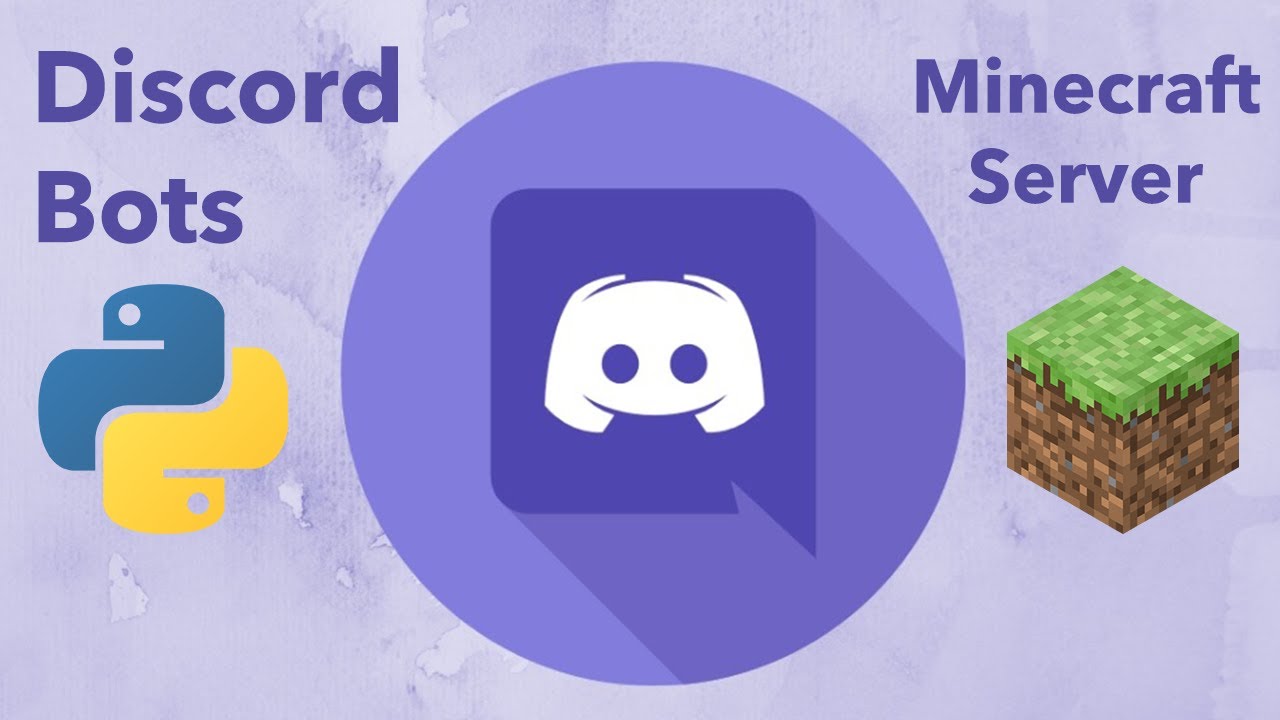
Ботов для «Майнкрафта» много. У них разный функционал, но смысл примерно одинаковый:
- дать возможность общаться внутри игры;
- собирать статистическую информацию о сервере;
- вести подсчет добытых ресурсов пользователя и помогать с крафтом.
Для Дискорда есть единственный уникальный бот, который позволяет вести большинство операций через голосовой чат. MineBot. Он позволяет интегрировать войс на сервер, совершать типовые действия и собирать статистику.
Такой бот незаменим для средних серверов, которые только набирают аудиторию. Крупные проекты имеют своих программистов, которые напишут подходящий под реалии их проектов софт. А маленьким не нужно заморачиваться над такими сложными вещами.
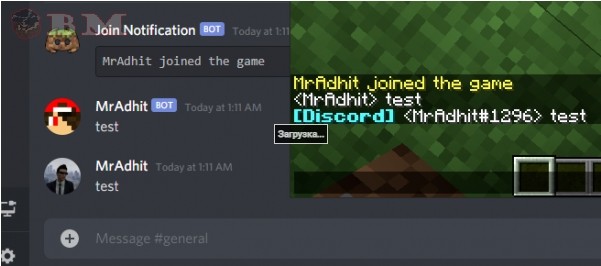
Список команд
Список команд для бота делится на общие и игровые. Общие – статистика сервера, пинг и прочие. Специальные стоит рассмотреть подробнее:
- m!stats – выдает статистику бота. Количество совершенных операций, выполненных команд;
- m!dig – добыть блок ресурсов в «Майнкрафте». Делает это автоматически;
- m!craft – создать предмет. Из-за того, что это интеграция, требует больше ресурсов, чем в оригинальной игре;
- m!kill – автоматически убивает выбранного монстра. Нужно написать его название или номер на сервере;
- m!profile – активировать игровой профиль пользователя. Дает статистическую информацию, количество ресурсов и возможности.
Регистр бота – «m!». Подробно узнать все команды можно через «m!help».
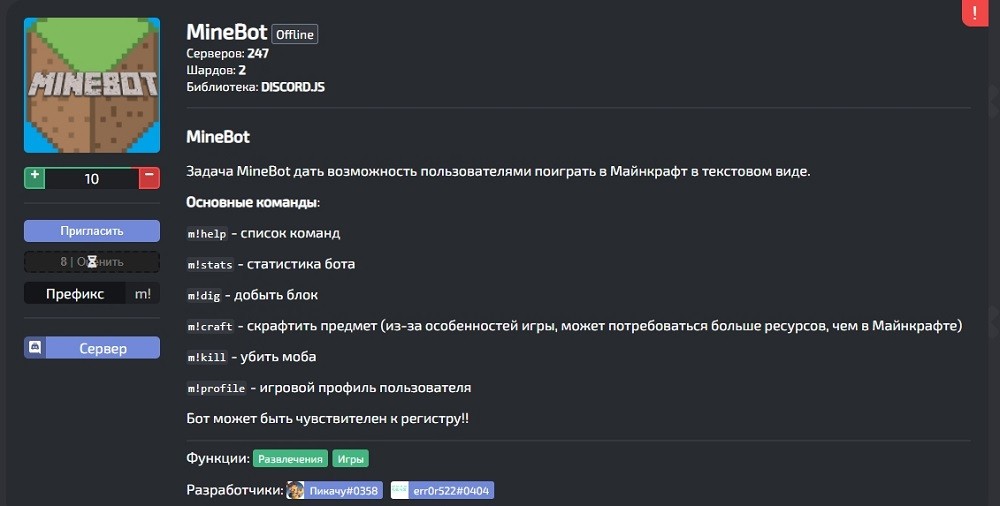
Как установить?
Устанавливается как любой стандартный бот для Дискорда – через приглашение на канал. Чтобы его добавить, нужно перейти на официальный сайт или сайт-агрегатор, где есть разные программы.
После добавления можно будет сразу пользоваться основными функциями. Перед тем, как начинать, рекомендуется ознакомиться с общими рекомендациями по пользованию такими программами.
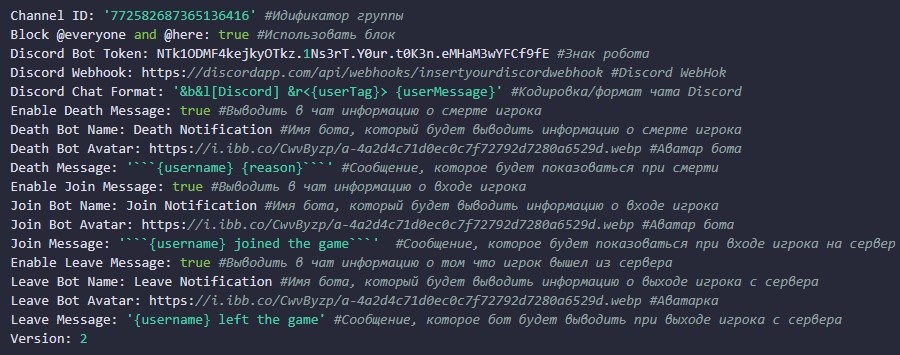
Где можно скачать?
Разработчик не создавал свой сайт для программы. Он только интегрировал его на разные агрегаторы, чтобы люди могли добавить его к себе на сервер. Поэтому скачать MineBot можно только через официальные агрегаторы (https://bots.server-discord.com/738851248455024703).
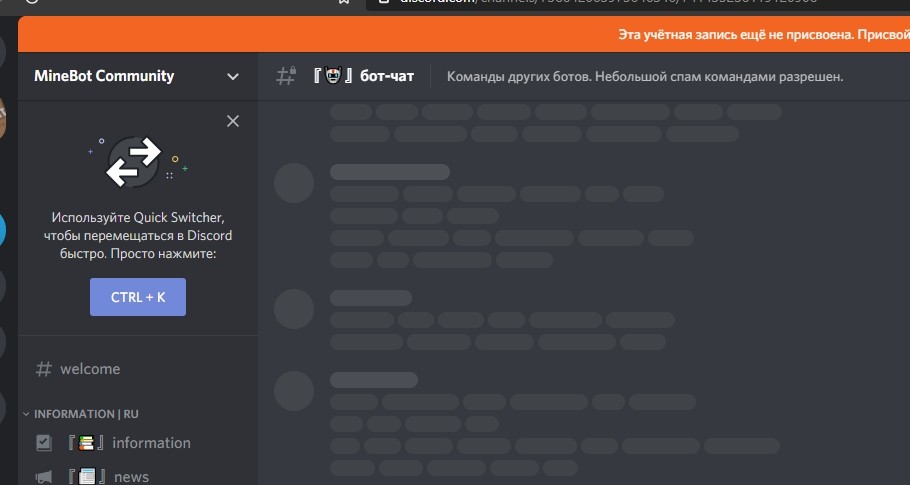
Интеграция Дискорда в «Майнкрафт»
Дискорд можно интегрировать непосредственно на сервер. Это позволит сделать так, чтобы пользователи могли разговаривать через войс-чат приложения внутри игры. Для этого нужно установить специальный mod, который будет это делать.
Один из них – discord integration. Серверный вариант, который не требует участия со стороны клиента. Это значит, что можно вшить его в файлы игры, и каждый, кто будет заходить, сразу станет участWowать в общении. Каждому игроку не нужно будет его ставить отдельно.
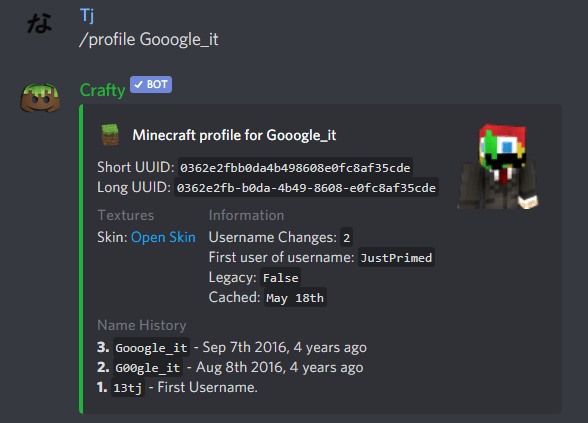
Устанавливается как стандартный бот. Чтобы добавить его на конкретный сервер, прописываются действия в консоли, как при добавлении любого стороннего софта. После этого идет настройка api-сервера, через который интегрируются функции софта.
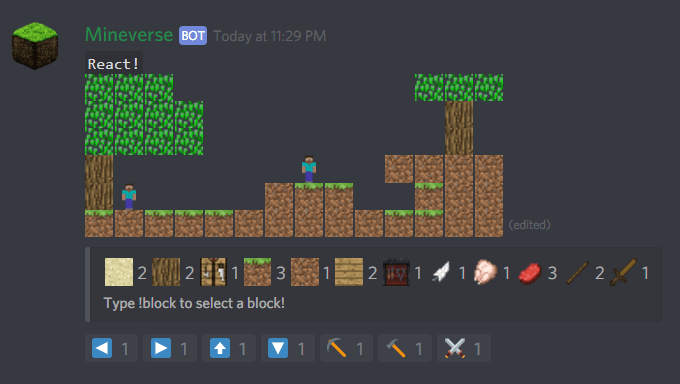
После этого интегрируется чат, и любое сообщение на канале будет дублироваться на сервере. Это удобно, так как теперь пользователи могут обмениваться информацией не только внутри своих комнат.
Источник: it-tehnik.ru